Dzięki Snap Menu w systemie Windows 11 możesz łatwo umieszczać okna w układach, które ułatwiają ich przeglądanie. Dobrą wiadomością jest to, że dostęp do tej funkcji jest łatwy, więc nawet jeśli nie jesteś zbyt obeznany z technologią, korzystanie z tej funkcji nie powinno stanowić problemu. Możesz wybierać spośród różnych układów; może nie jest to długa lista opcji, ale przynajmniej nie jest to jedna lub dwie.
Jak znaleźć menu Snap w systemie Windows 11
Znalezienie menu przyciągania jest łatwe. Po otwarciu okna najedź kursorem na przycisk maksymalizacji na pasku tytułu. Upewnij się, że nie klikasz opcji maksymalizacji, tylko nad kursorem. Jeśli nic się nie dzieje, poczekaj jeszcze kilka sekund. Gdy pojawi się menu przyciągania, wybierz miejsce umieszczenia pierwszego okna. Na przykład wybierz opcję side-by-side, jeśli chcesz, aby okno było po prawej lub lewej stronie.
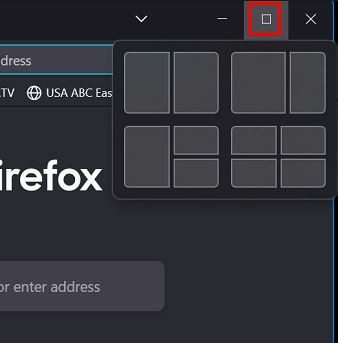
Gdy wybierzesz lokalizację dla pierwszego okna, zobaczysz pozostałe okna po jednej stronie. Wybierz jedno z tych okien, które zostanie umieszczone po przeciwnej stronie. Jeśli nie jesteś zadowolony z rozmiaru, zawsze możesz go zmienić. Nie martw się o utratę aktualnej pozycji.
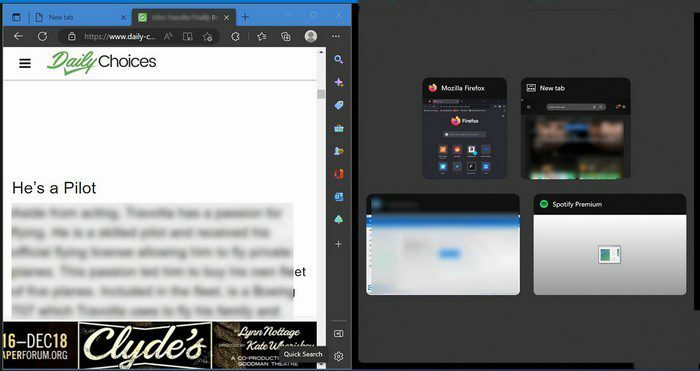
Jeśli chcesz tymczasowo zminimalizować okno, pojawią się one w tym samym miejscu, w którym je zostawiłeś. Możesz także umieścić okna na boku za pomocą kombinacji klawiszy: klawisz Windows + strzałka w lewo lub strzałka w prawo. Okno powinno zostać tam umieszczone automatycznie.
To, który projekt wybierzesz, będzie zależeć od tego, nad czym aktualnie pracujesz. Możesz użyć większego okna do najważniejszego, a mniejszego do umieszczenia strony, z której czerpiesz informacje. W każdej chwili możesz przełączyć się z projektu. Po prostu umieść kursor w opcji minimalizacji i wybierz inny projekt. Tak jak poprzednio wybierz miejsce na pierwsze okno, a pozostałe okna pojawią się z boku.
Jeśli wybierzesz opcję z projektem, aby umieścić cztery okna, pozostałe okna będą się pojawiać, dopóki nie zapełnisz wszystkich dostępnych miejsc.
Wniosek
Są chwile, kiedy musisz zobaczyć różne okna w tym samym czasie. Dzięki Snap Menu możesz mieć jednocześnie widoczne cztery okna. Jeśli nie potrzebujesz już bieżącej opcji, zawsze możesz przełączyć się na inny układ w dowolnym momencie. Jeśli zminimalizujesz okno, po otwarciu zajmie ono swoje pierwotne miejsce. Jak przydatna jest ta opcja? Podziel się swoimi przemyśleniami w komentarzach poniżej i nie zapomnij podzielić się artykułem z innymi w mediach społecznościowych.